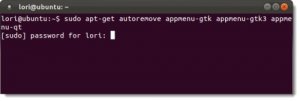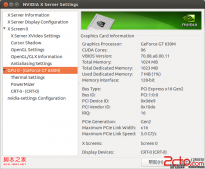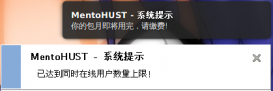演示环境:
1.Windows10系统
2.VMware Workstation Pro虚拟机
2.Ubuntu16.04.6(以上版本通用)
回归正题
一、在Ubuntu端:
1.首先需要安装SSH服务器,在ubuntu终端输入以下指令
sudo apt-get install ssh

2.输入你的ubuntu系统的密码,根据提示输入 “Yes” 或者 “Y”
- 注意:这里输入密码时,不会显示,输入正确,按回车即可!

这里博主以及执行过了,所以不需要输入Yes。
3.启用SSH服务,输入以下指令
service ssh start
-
此时需要授权,输入ubuntu系统用户密码即可!

4.查看SSH服务运行状态
service ssh status
如果显示是active(running),则状态正常。

二、在Windows端:
1.开始SSH服务
Win+S,在搜索框输入 “服务” ,在本地服务器中找到 OpenSSH Authentication Agent ,右键属性,将其改成自动,点击应用确定。

- 注意:win10以下系统需要下载putty软件开启SSH服务.(这里不过多讲解)
2.Win+S输入cmd回车,在终端下输入:
ssh -p 22 name@ip
name:ubuntu系统对应的用户名名称
ip:ubuntu系统服务器的ip
首次连接,需要确认,输入YES或者Y,然后输入ubuntu系统的用户密码即可!

此时连接成功!
到此这篇关于详解使用SSH远程连接Ubuntu服务器系统的文章就介绍到这了,更多相关内容请搜索服务器之家以前的文章或继续浏览下面的相关文章希望大家以后多多支持服务器之家!
原文地址:https://blog.csdn.net/qq_72935001/article/details/126895952